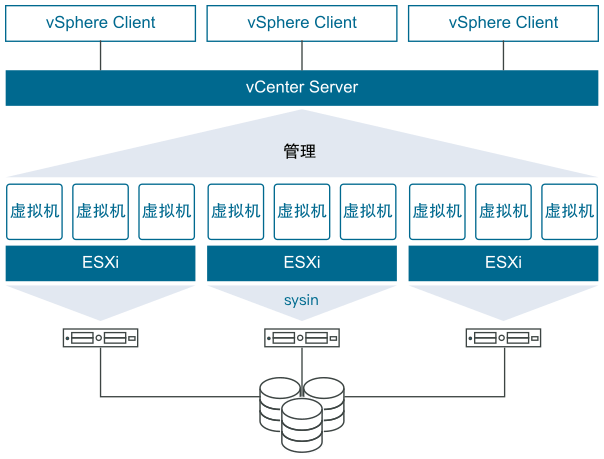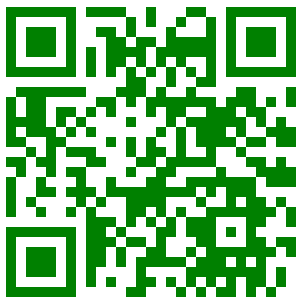文件目录损坏数据恢复是一个涉及多个步骤和可能解决方案的过程。
一、使用系统自带的磁盘检查工具
在Windows系统中,您可以使用CHKDSK工具来检查和修复磁盘错误,包括文件目录的损坏。
打开命令提示符:按【Win+R】打开运行窗口,输入【cmd】,然后点击【确定】。
运行CHKDSK命令:在命令提示符窗口中,输入CHKDSK C: /F(假设C是包含损坏文件的驱动器,注意C:后面有空格),然后按【Enter】键。系统会提示您在下一次启动时检查磁盘,输入Y并确认。
重启计算机:按照提示重启计算机,系统会在启动时自动运行CHKDSK工具来检查和修复磁盘错误。
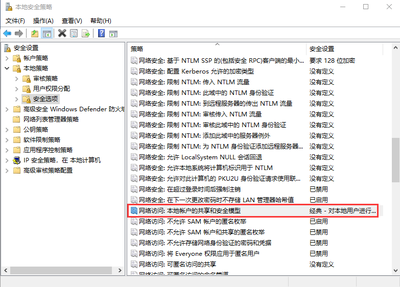
二、使用专业的数据恢复软件
如果系统自带的工具无法恢复数据,您可以考虑使用专业的数据恢复软件。这些软件通常具有更强大的恢复能力和更广泛的恢复选项。
选择可靠的数据恢复软件:例如,数据蛙恢复专家、360文件恢复、SuperRecovery、DiskGenius、EasyRecovery、FinalData、RecoveryMyFiles、Recuva、DataRecovery、易我硬盘数据恢复工具、SoftPerfect数据恢复等。请注意,选择软件时应考虑其用户评价、功能特点、恢复成功率等因素。
按照软件指导进行恢复:大多数数据恢复软件都提供了用户友好的界面和详细的恢复步骤。您通常需要先选择恢复的文件类型(如文档、图片、视频等)和扫描位置(如硬盘驱动器、可移动驱动器等),然后进行扫描和恢复操作。
三、考虑硬件问题
如果文件目录损坏是由于硬盘物理损坏引起的,那么恢复数据可能会更加困难。在这种情况下,您可能需要考虑以下选项:
联系数据恢复服务中心:将硬盘送到专业的数据恢复服务中心进行处理。这些服务中心通常拥有更高级的工具和技术来处理复杂的数据恢复任务。
更换硬盘:如果硬盘损坏严重且无法恢复数据,您可能需要考虑更换新的硬盘。

四、预防措施
为了避免文件目录损坏和数据丢失,您可以采取以下预防措施:
定期备份数据:定期将重要数据备份到外部硬盘、云存储或其他安全位置。
使用可靠的存储设备:选择质量可靠、性能稳定的存储设备来保存数据。
避免频繁读写:尽量避免对硬盘进行频繁的读写操作,以减少硬盘的磨损和损坏风险。
定期检查磁盘:定期使用系统自带的磁盘检查工具或第三方磁盘工具来检查磁盘错误和潜在问题。
总之,文件目录损坏数据恢复是一个需要耐心和细心操作的过程。通过选择合适的恢复方法和预防措施,可最大限度地减少数据丢失的风险并保护。


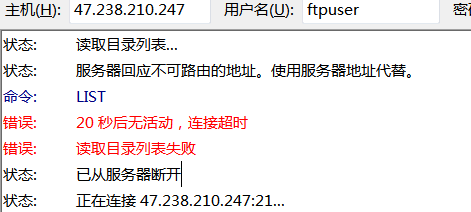

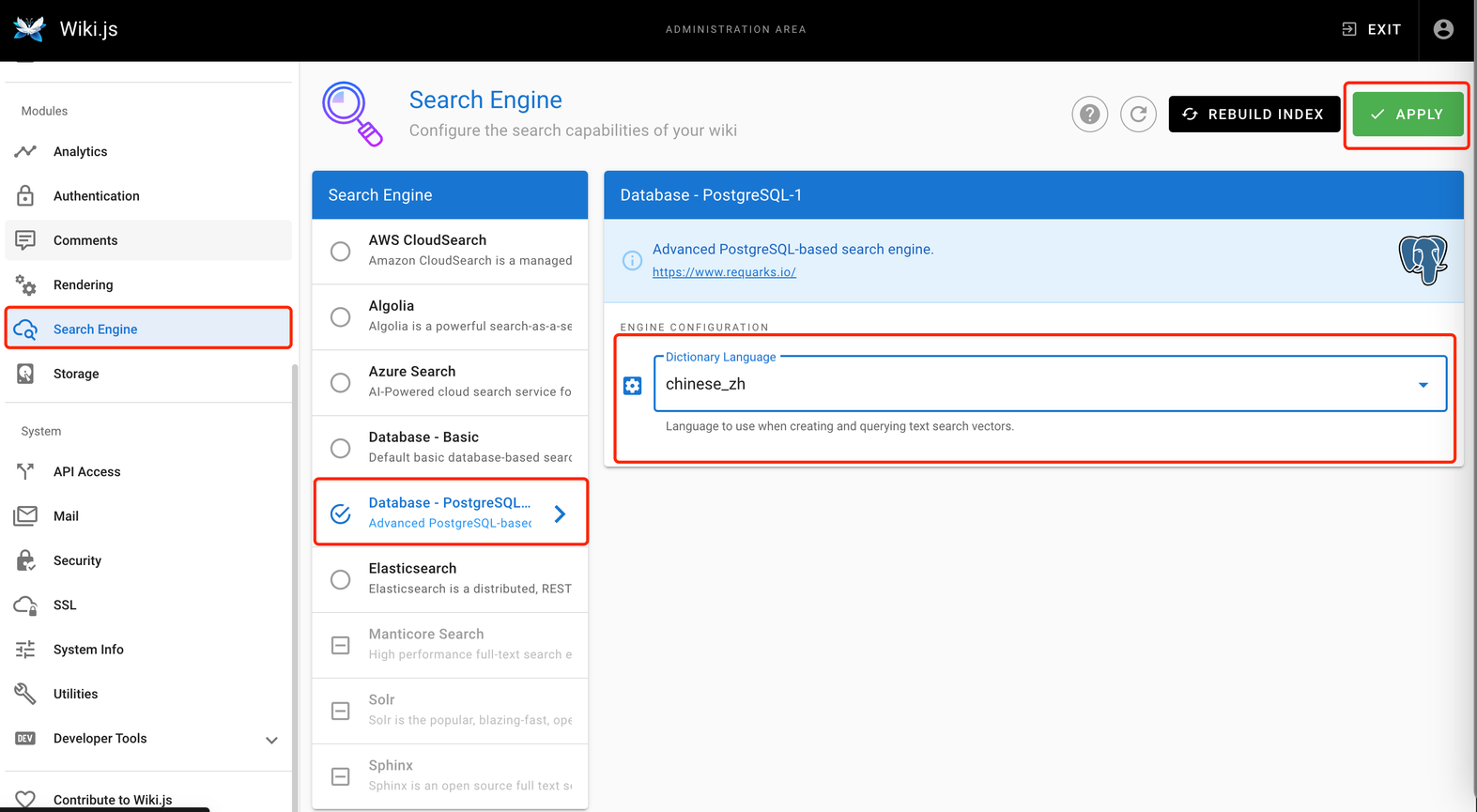

.png)